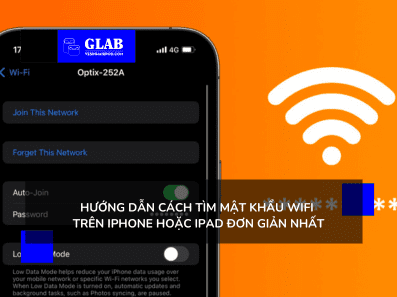Hướng Dẫn Cách Tìm Mật Khẩu Wifi Trên iPhone Hoặc iPad Đơn Giản Nhất
Bạn muốn chia sẻ Wifi với bạn bè nhưng lại quên mật khẩu ? Đừng lo lắng, bài viết này sẽ hướng dẫn bạn các cách tìm mật khẩu Wifi trên iPhone, bao gồm cả giải pháp cho iPhone chưa lên iOS 16.
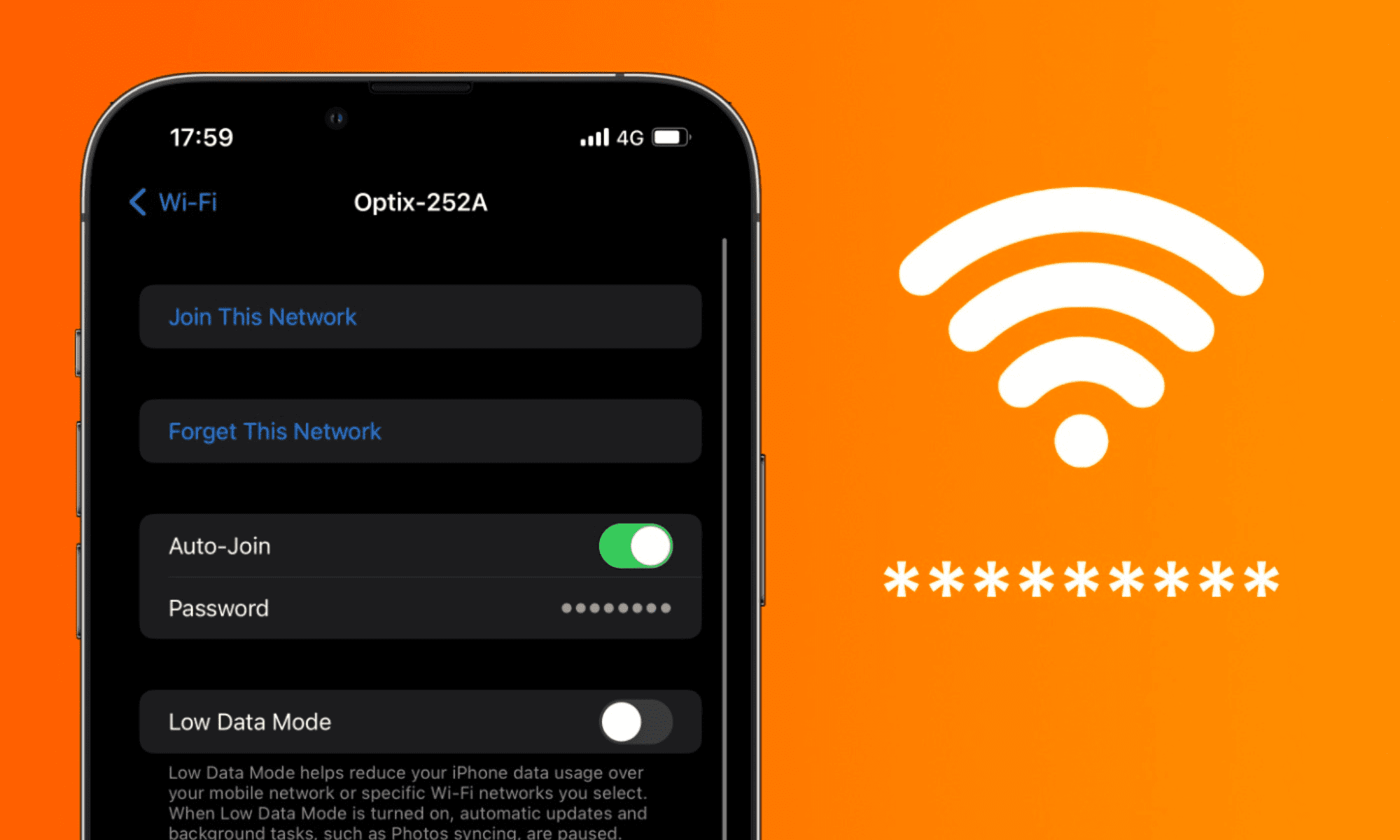
Cách Tìm Mật Khẩu Wifi Trên iPhone Chạy iOS 17
Tìm kiếm mật khẩu Wifi đã lưu trên iPhone của bạn trở nên đơn giản hơn bao giờ hết với iOS 17. Chỉ với vài bước sau, bạn có thể dễ dàng truy cập thông tin này:
- Mở Cài đặt > Wifi.
- Chọn mạng Wifi đã lưu bạn muốn xem mật khẩu và nhấn nút i (Thông tin).
- Nhập Mật khẩu và sử dụng Face ID để xác thực.
- Nhấn Sao chép để lưu mật khẩu vào khay nhớ tạm hoặc ứng dụng ghi chú.
Lưu ý: Các bước này cũng áp dụng cho iPhone chạy iOS 16.
Xem thêm: Cách Tắt Tin Nhắn Trực Tiếp (DM) Trong Instagram Trên iPhone
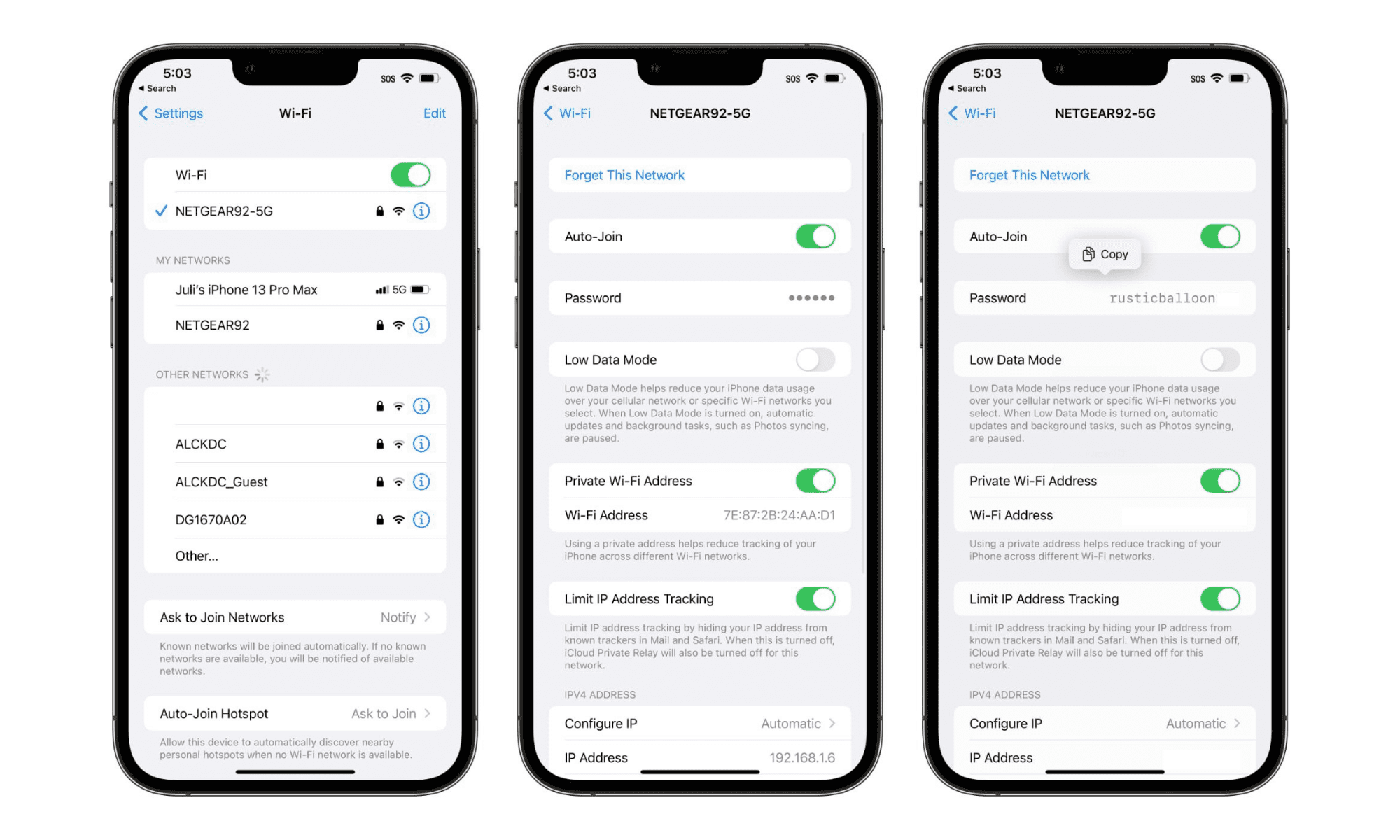
Cách Tìm Mật Khẩu Wifi Đã Lưu Trên iPhone Chạy iOS 15 Trở Xuống
Như đã đề cập ở trên, bạn chỉ có thể xem mật khẩu của các mạng Wifi đã lưu trên iPhone nếu nó chạy trên iOS 16 trở lên. Nếu không, bạn sẽ phải sử dụng tính năng Truy cập chuỗi khóa trên máy Mac để tìm mật khẩu Wifi. Lưu ý là bạn cần phải đăng nhập bằng cùng một ID Apple trên cả iPhone và Mac để sử dụng phương pháp này.
Ngoài ra, nếu iPhone của bạn không hỗ trợ iOS 16 và bạn cũng không sở hữu máy Mac, bạn có thể truy cập trang quản trị của bộ định tuyến để tìm mật khẩu cho mạng Wifi của mình.
Trên iPhone (iOS 16 trở lên):
- Vào Cài đặt > Wifi.
- Chọn mạng Wifi đã lưu và nhấn nút i.
- Kéo xuống và xem mật khẩu trong phần Mật khẩu.
- Sử dụng Face ID hoặc Touch ID để xác nhận.
Trên máy Mac (iPhone không iOS 16):
- Mở Truy cập Chuỗi Khóa > Tìm mục Mạng Wifi.
- Nhấp đúp vào mạng Wifi bạn muốn xem mật khẩu.
- Chọn Hiển thị mật khẩu.
- Nhập mật khẩu máy Mac của bạn để xem mật khẩu Wifi.
Xem thêm: 6 Cách Đơn Giản Để Cài Nhạc Chuông Cho iPhone Bạn Đã Biết Chưa ?
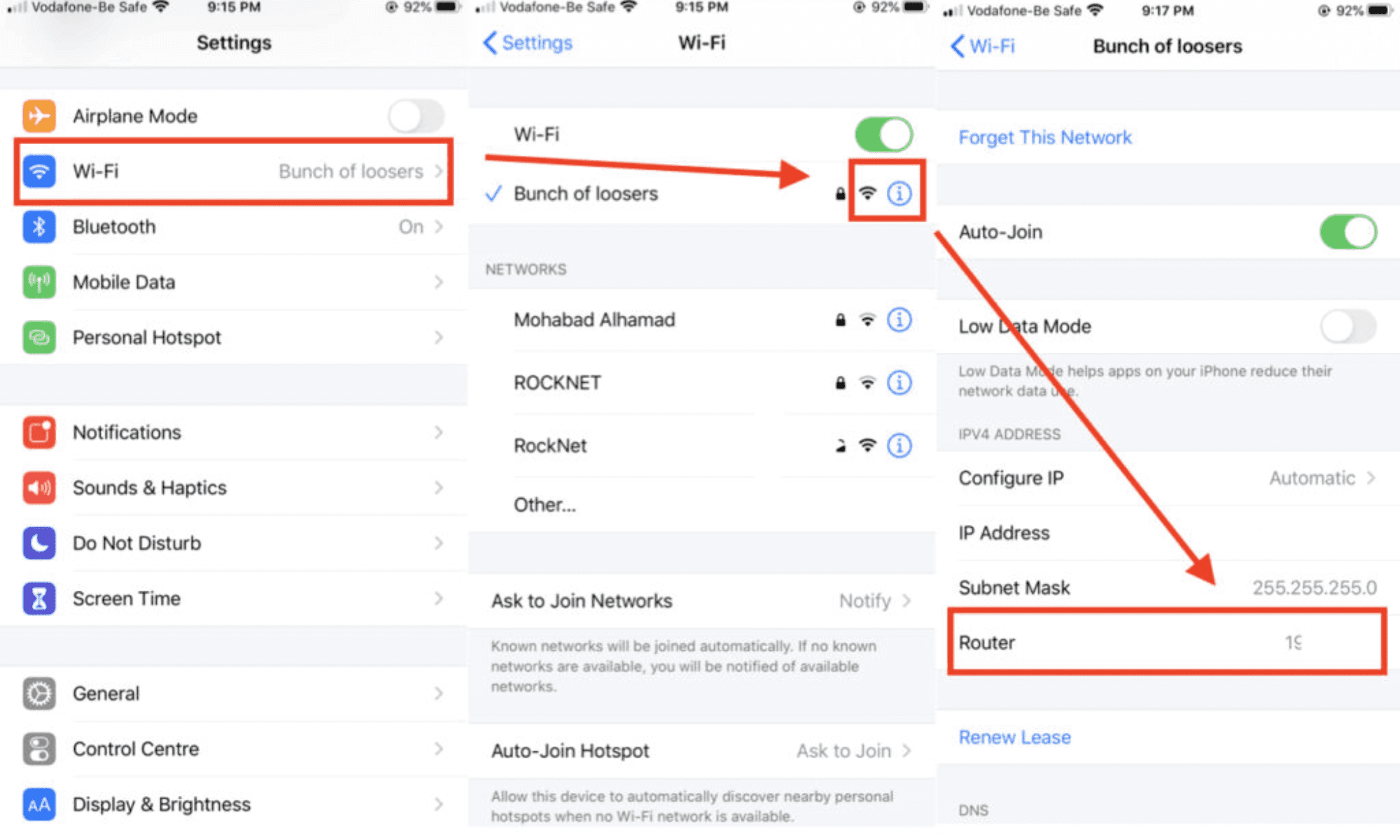
Trên trang quản trị bộ định tuyến (iPhone không iOS 16 & không máy Mac):
- Kết nối iPhone với Wifi của bộ định tuyến.
- Mở trình duyệt Safari và nhập địa chỉ IP của bộ định tuyến (thường được ghi ở mặt sau bộ định tuyến).
- Đăng nhập bằng tên người dùng và mật khẩu của bộ định tuyến.
- Tìm trang cài đặt Wifi và xem mật khẩu.
Cách Chia Sẻ Mật Khẩu Wifi Từ iPhone
Sau khi tìm thấy mật khẩu mạng Wifi của mình, bạn có thể sao chép và chia sẻ mật
khẩu đó dưới dạng văn bản với những người dùng không sử dụng iPhone hoặc ghi lại mật khẩu đó cho những lần sau.
Mặc dù sao chép và chia sẻ mật khẩu không phải là một quá trình phức tạp nhưng bạn cũng có thể tải xuống và cài đặt phím tắt Chia sẻ mật khẩu Wifi để tạo mã QR chứa mật khẩu Wifi của mình. Bằng cách này, bạn có thể chia sẻ mật khẩu Wifi từ iPhone sang Android, tương tự như cách thực hiện trên điện thoại Android.
Việc quên mật khẩu Wifi là bình thường trong quá trình sử dụng các thiết bị. Tuy nhiên, với các bước hướng dẫn trên, bạn có thể dễ dàng tìm thấy mật khẩu đã quên của các mạng Wifi đã lưu trên iPhone của mình. Đón xem và theo dõi những hướng dẫn tiếp theo về cách sử dụng iPhone tại Web Glab của chúng mình nha ! Chào tạm biệt và hẹn gặp lại..